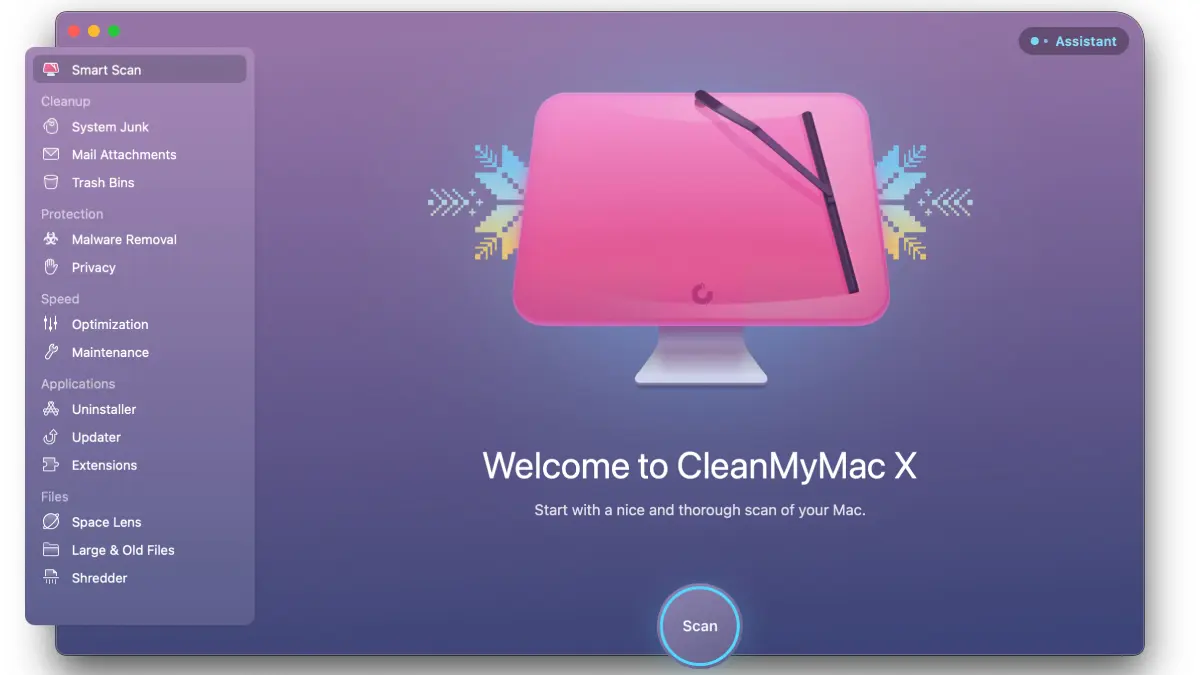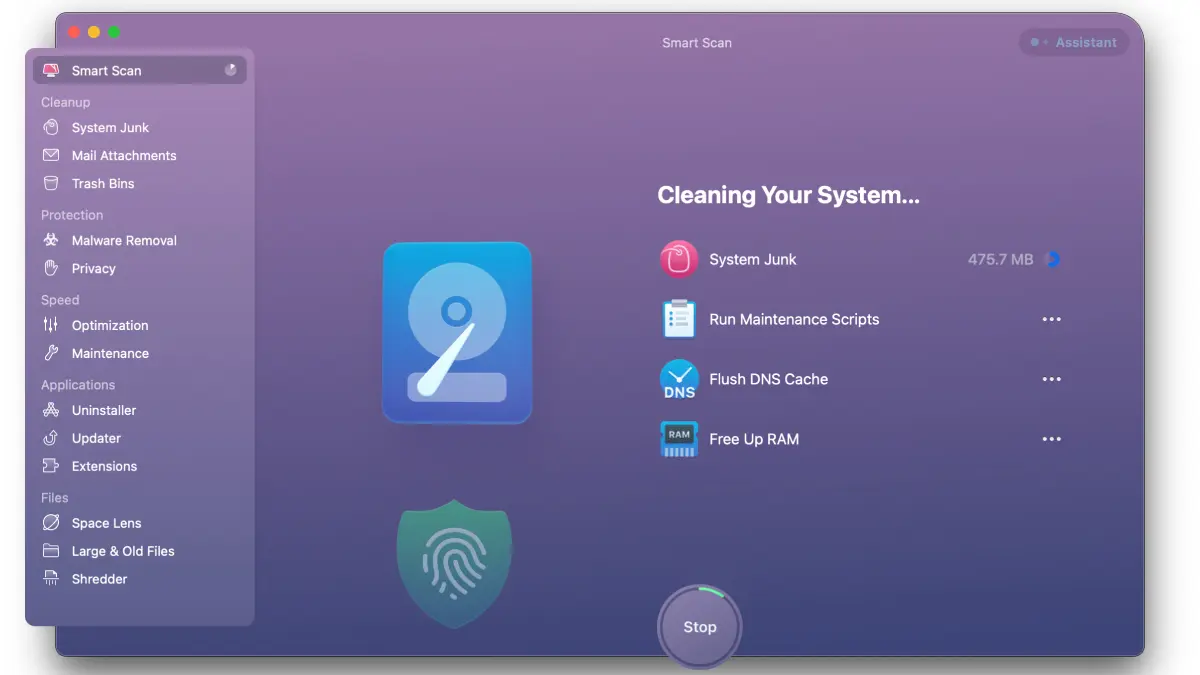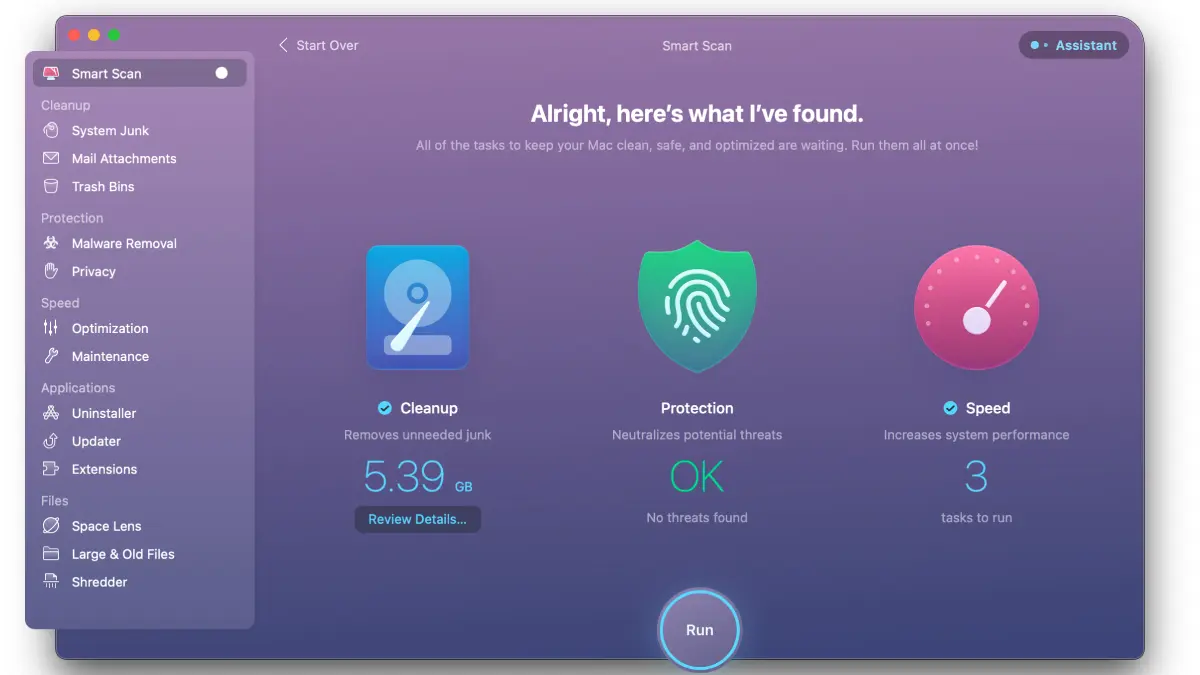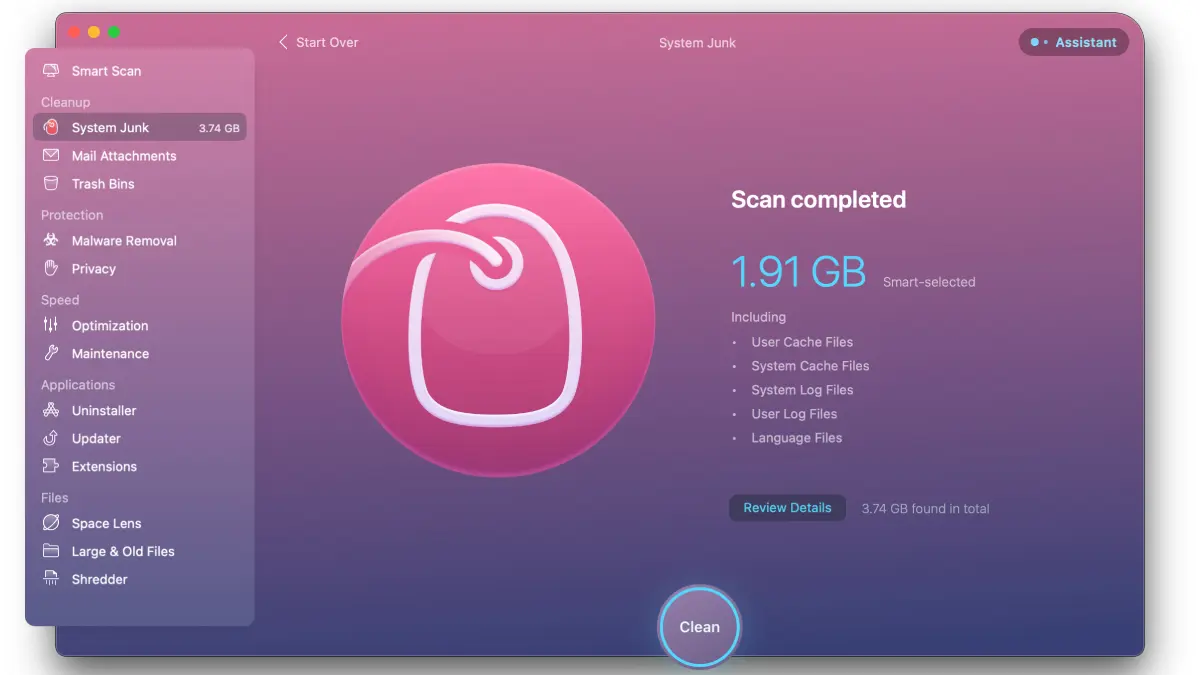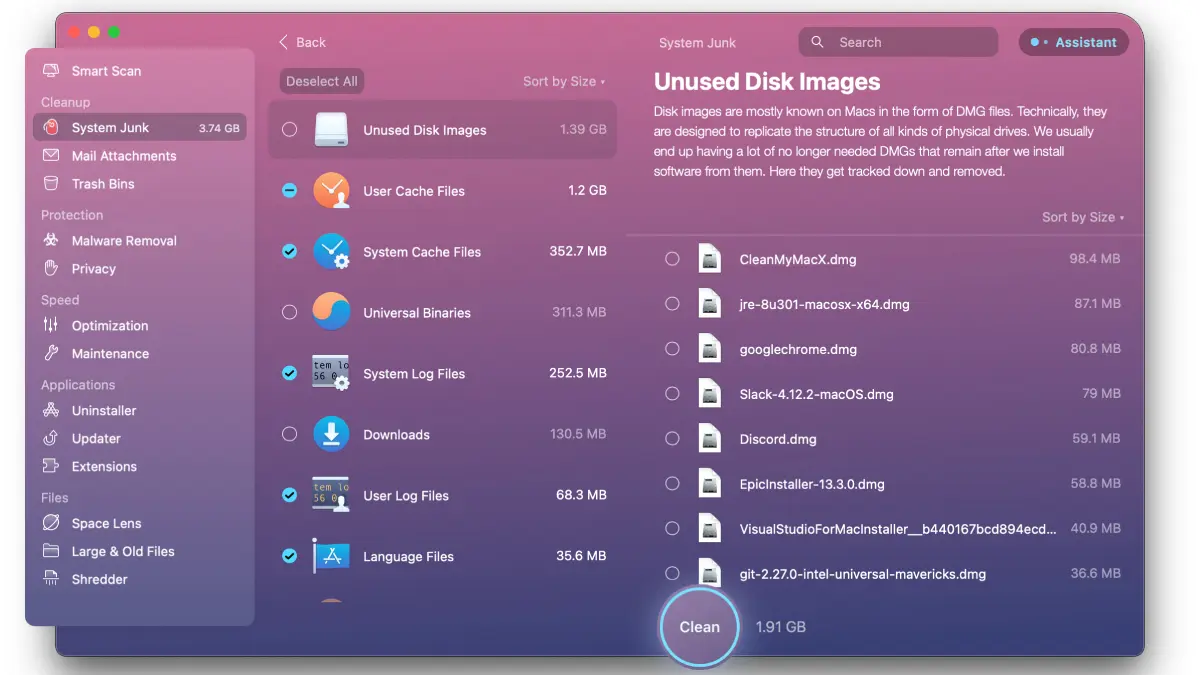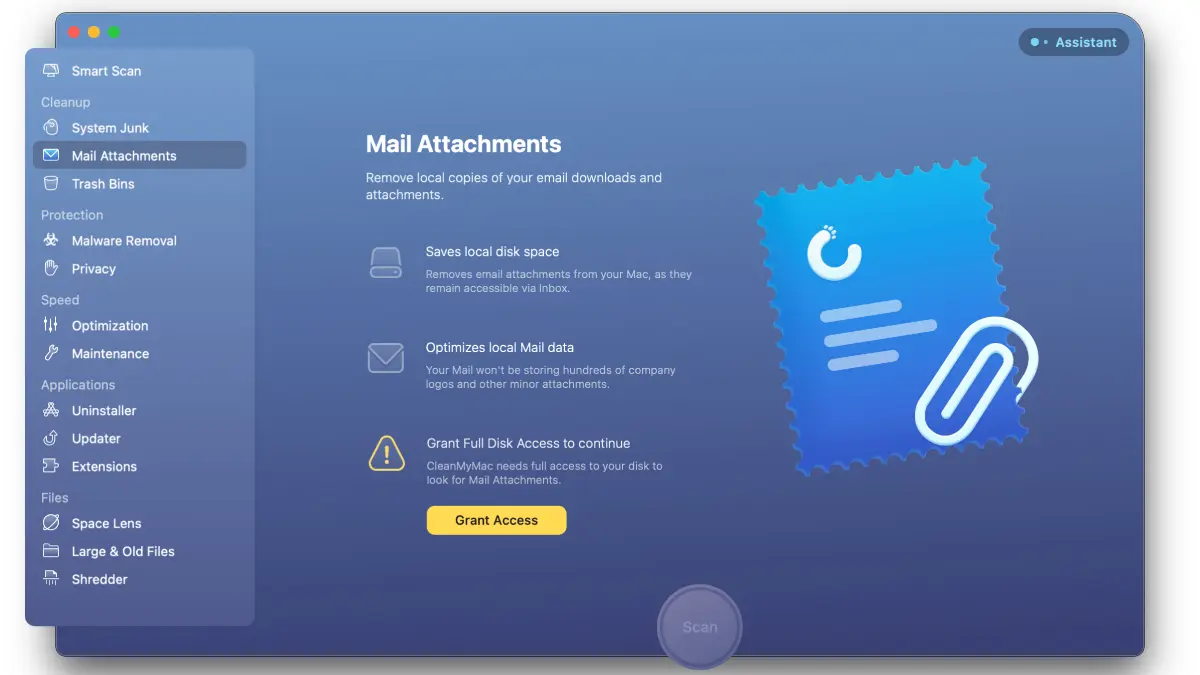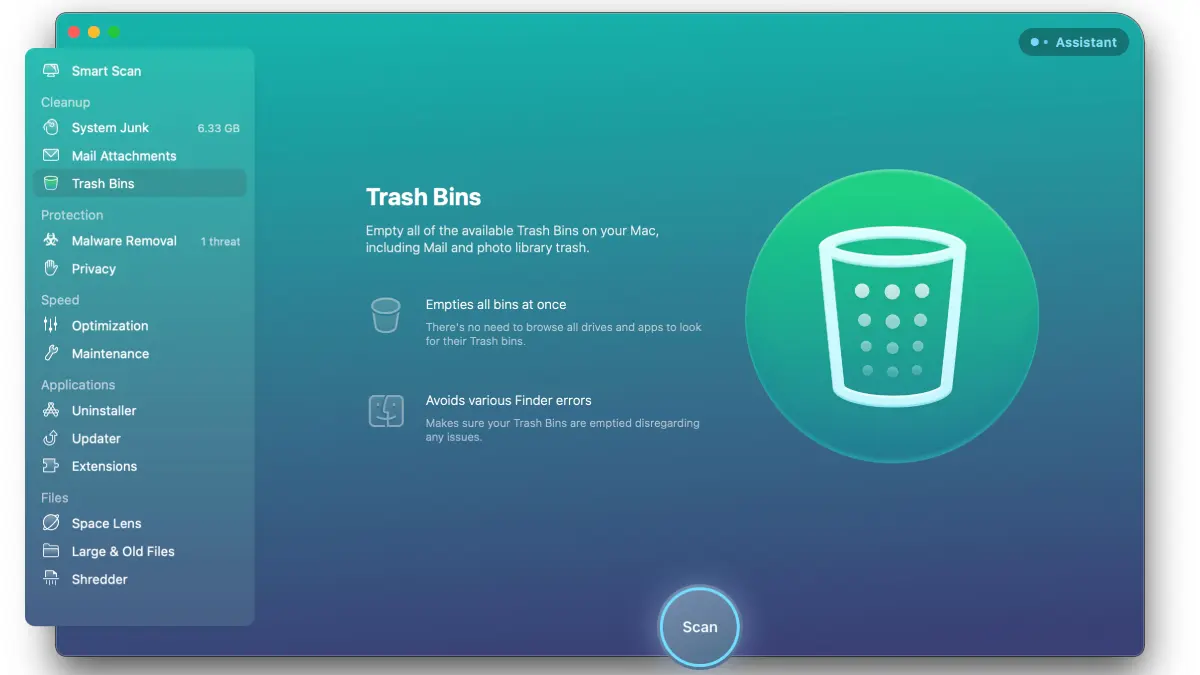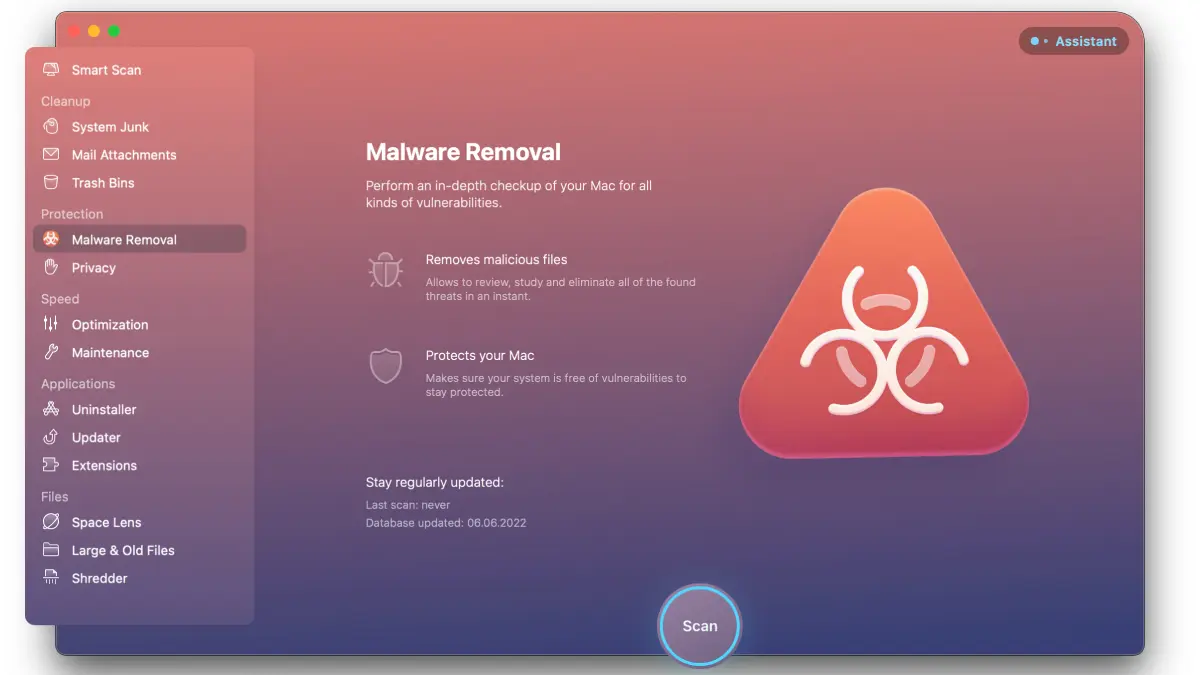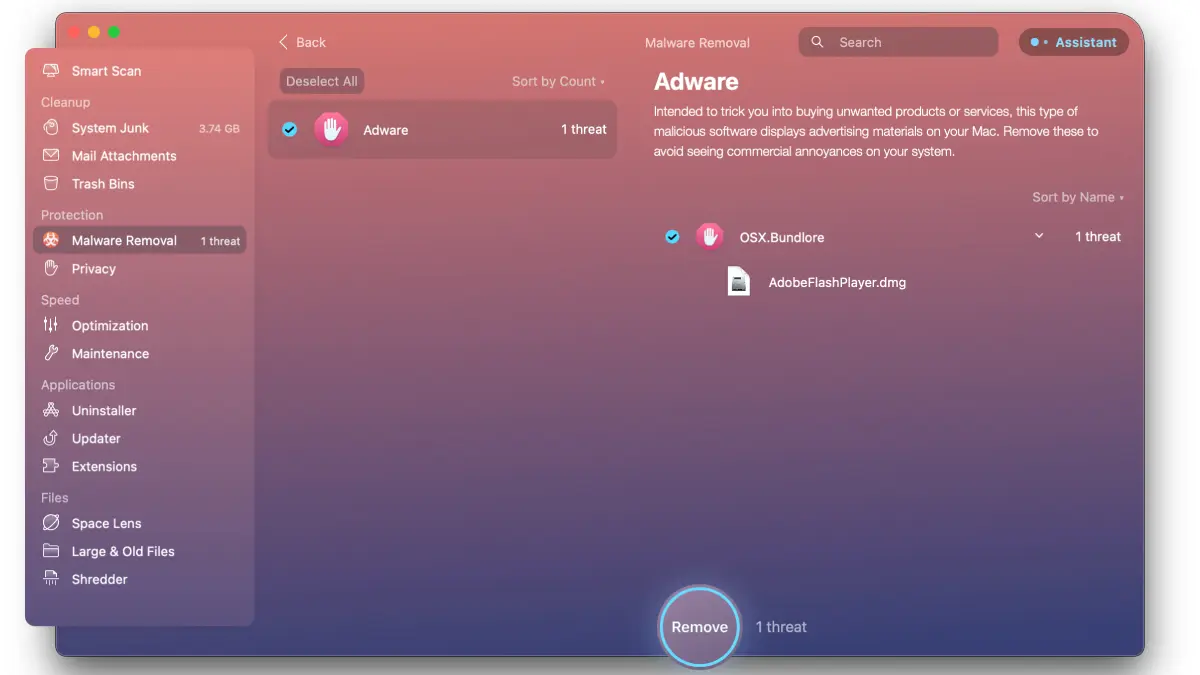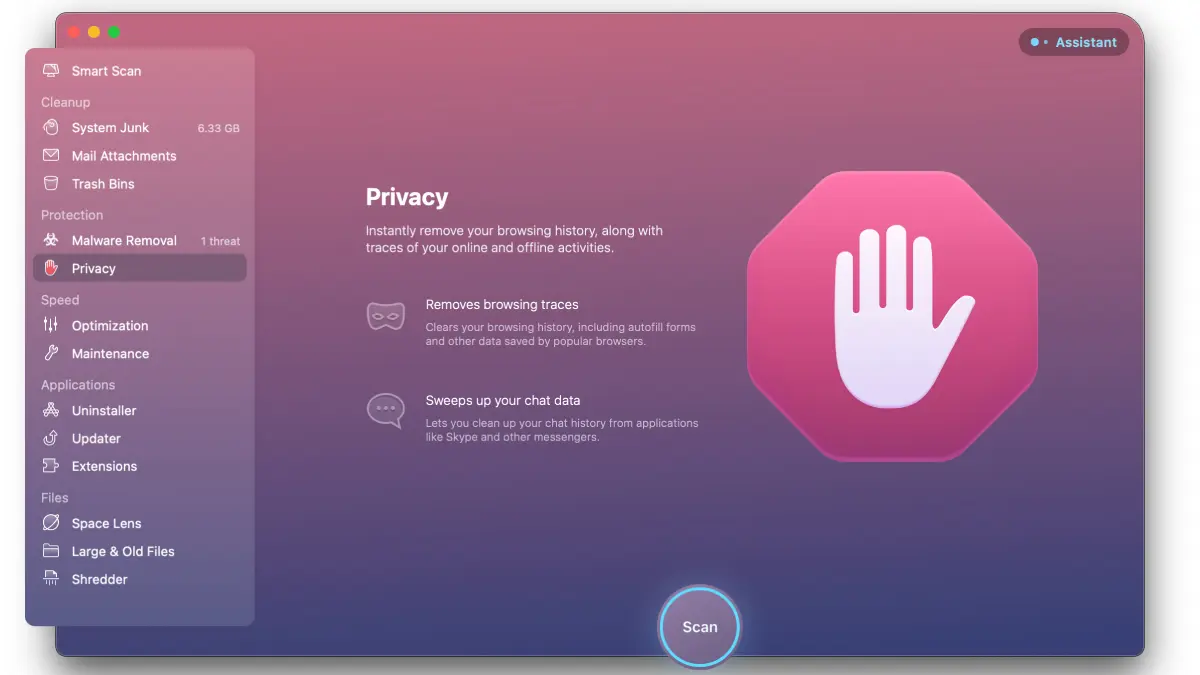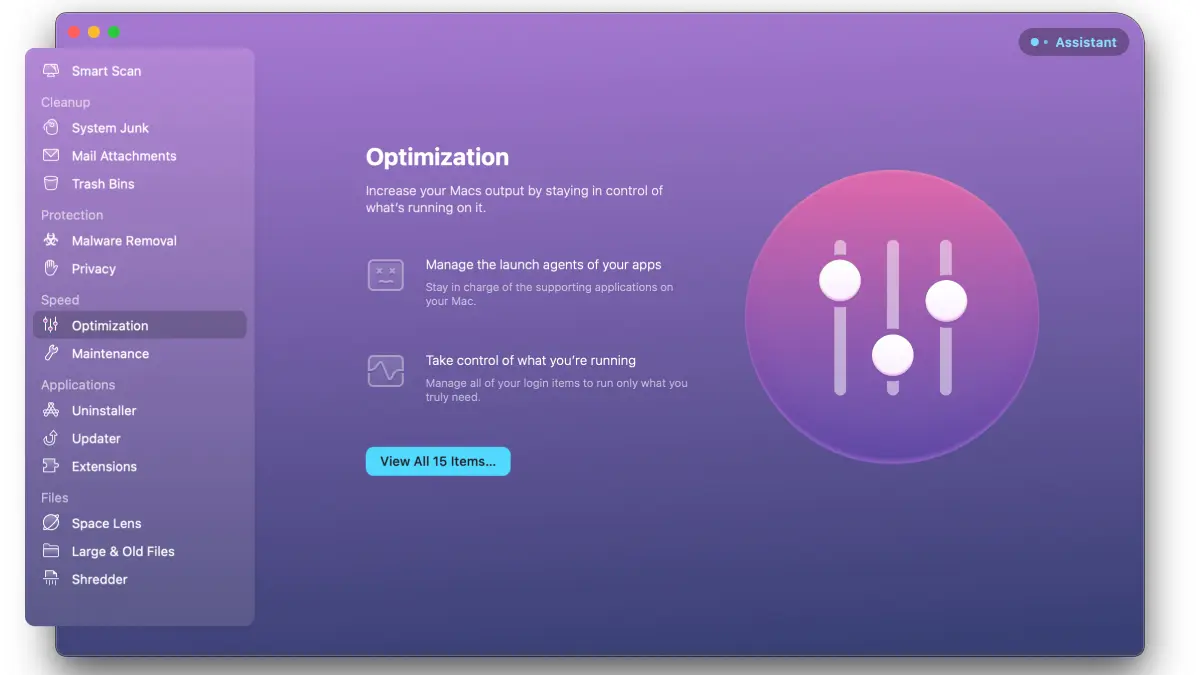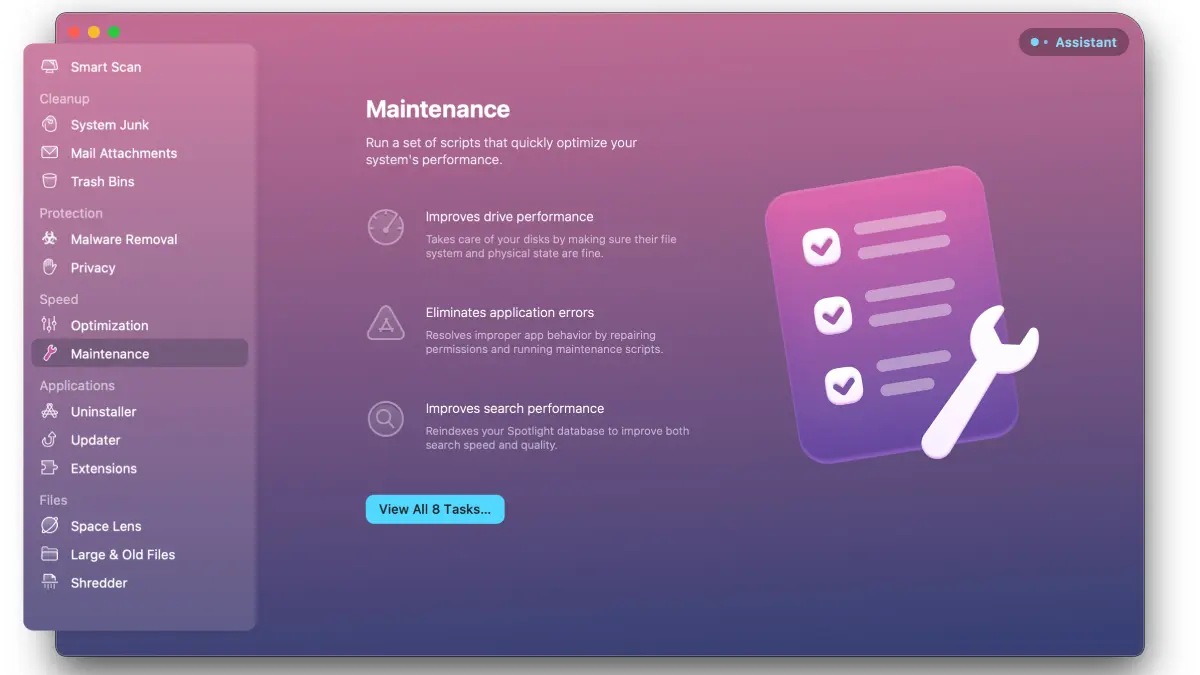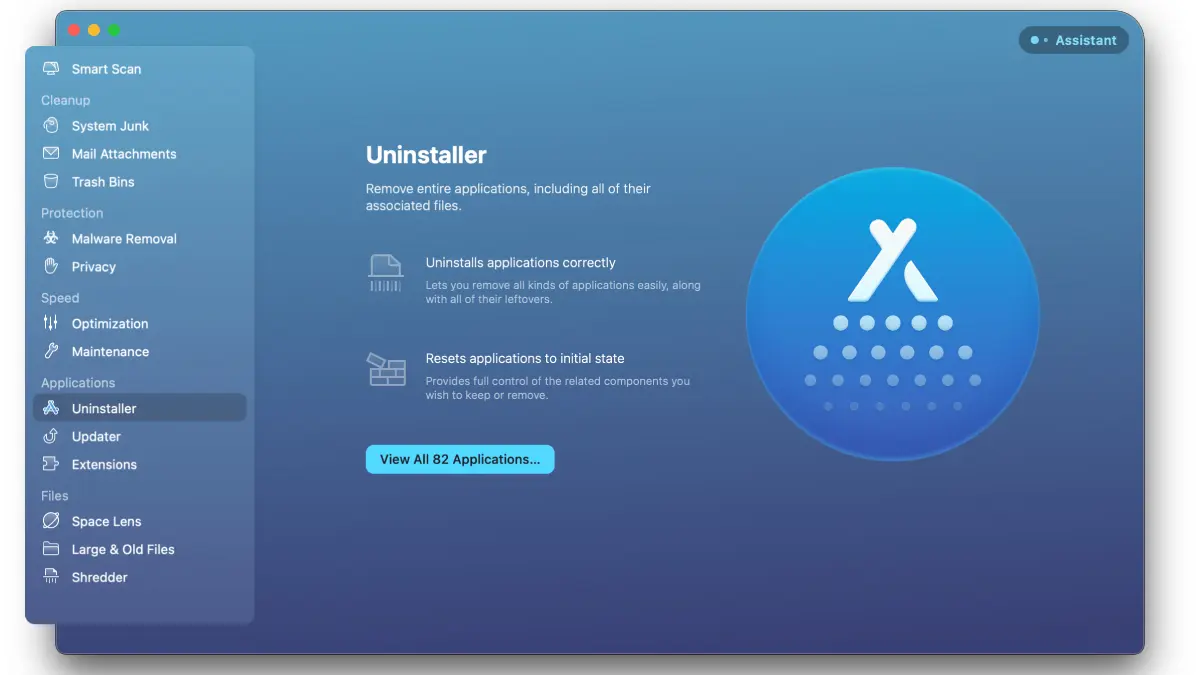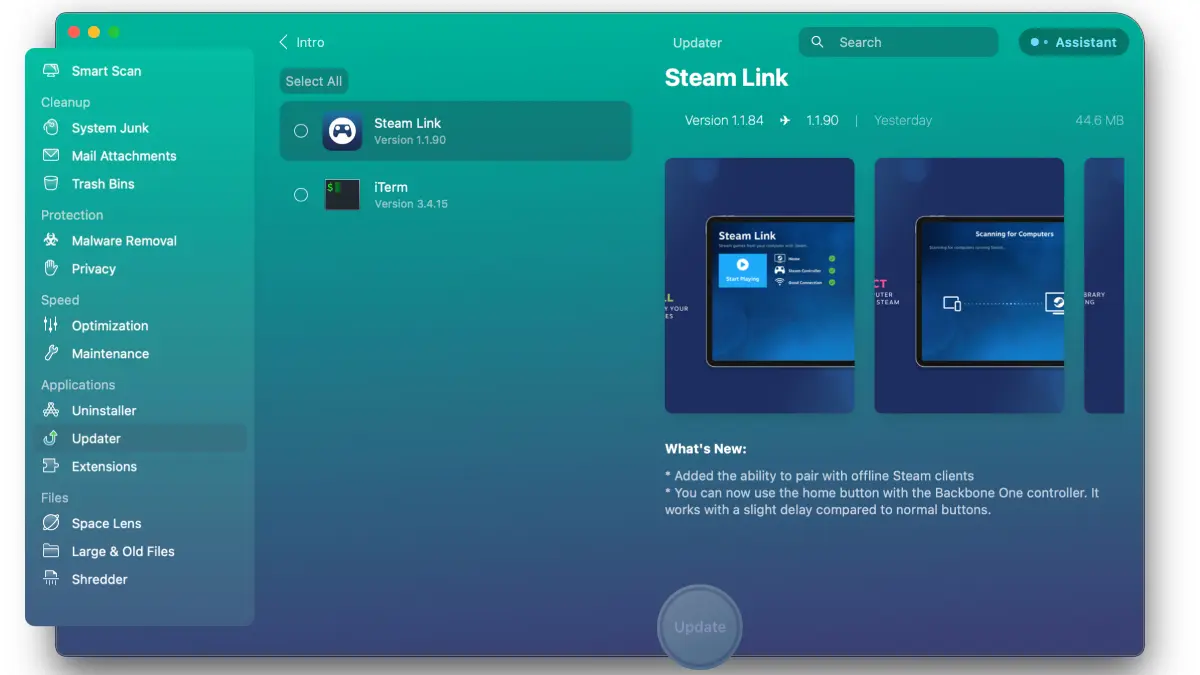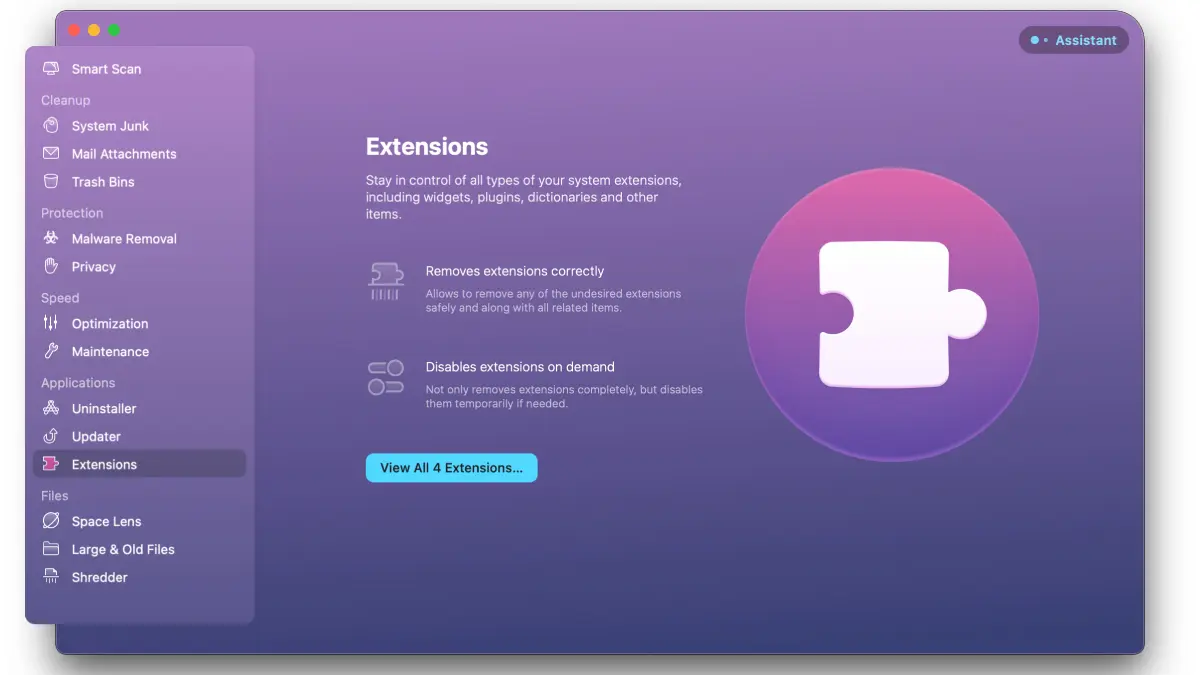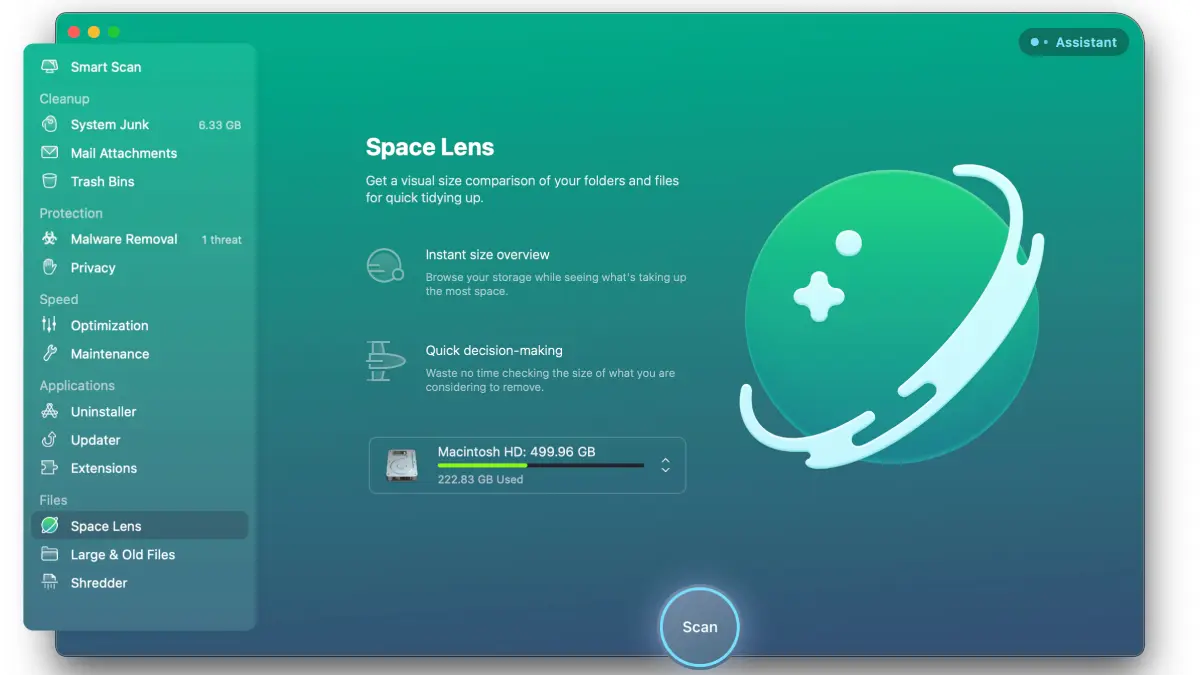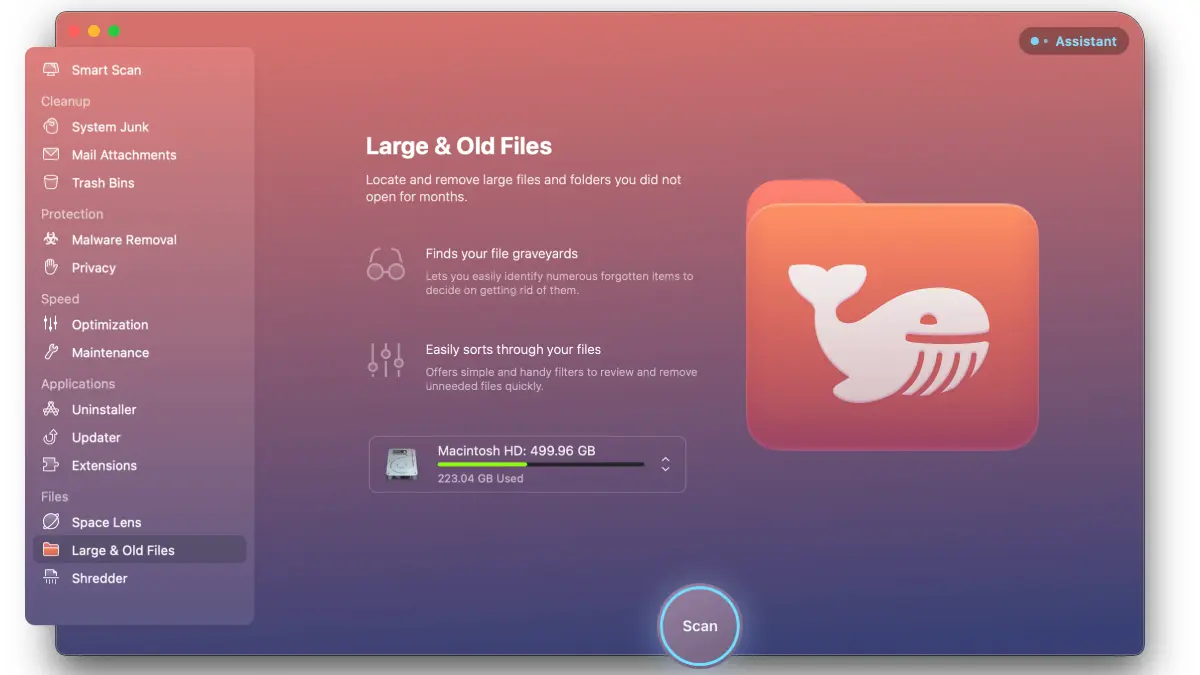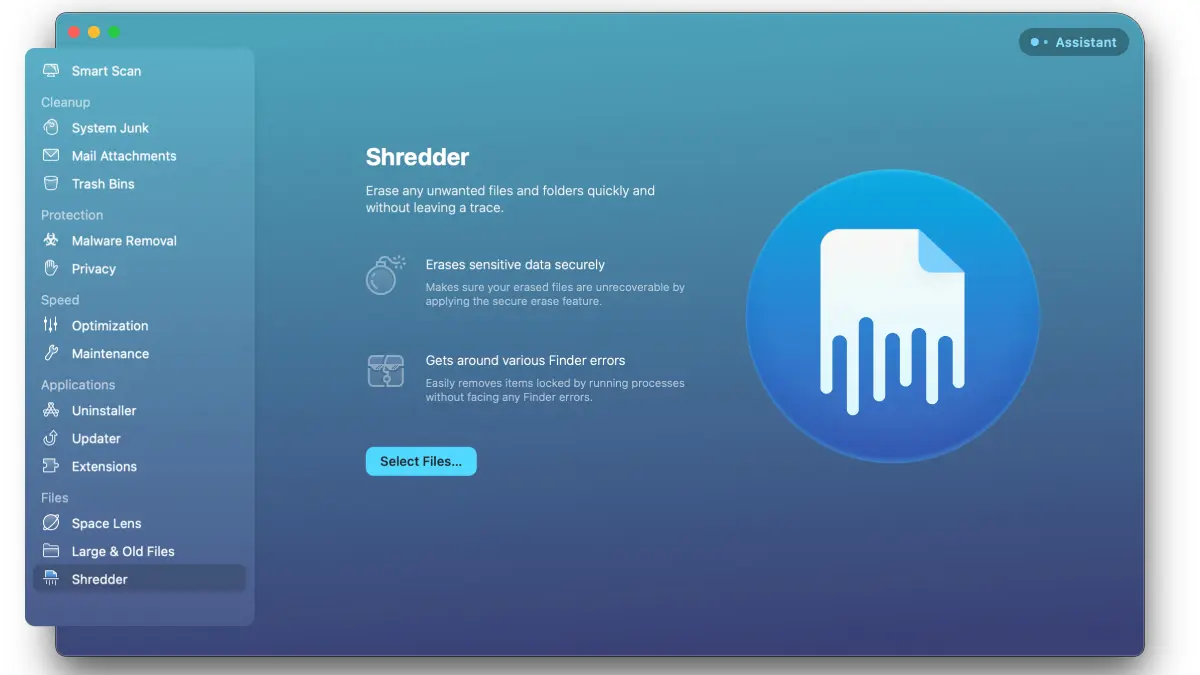Revisão do CleanMyMac X: um clique para um Mac arrumado
Publicados: 2022-06-25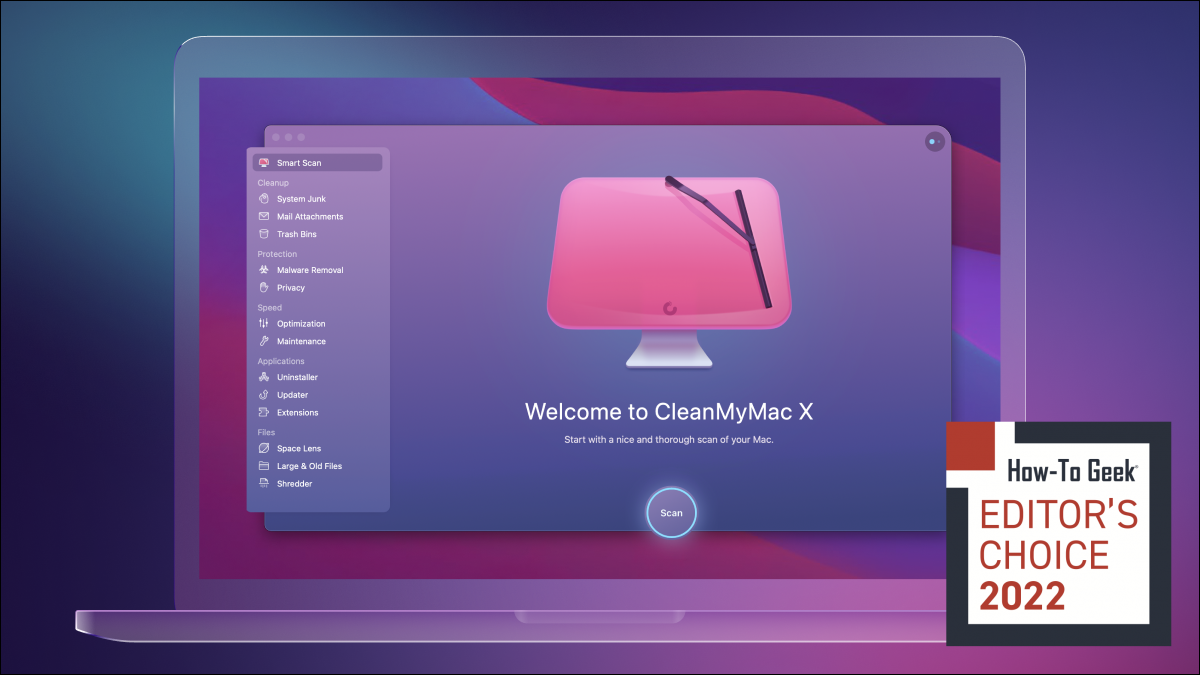
O CleanMyMac X do MacPaw é um aplicativo completo que mantém seu Mac impecável, mesmo se você não estiver interessado em ficar sob o capô do software. A interface de usuário amigável torna seu conjunto de recursos muito fácil de utilizar quando você precisa e fácil de esconder quando não precisa. Aqui está o que você deve saber.
Aqui está o que nós gostamos
- Conjunto de recursos
- Limpar IU
- Transparência da funcionalidade
- Rápido e eficiente
E o que não fazemos
- Ferramenta de remoção de malware
Quando foi a última vez que você esvaziou o armazenamento do seu Mac? Se a resposta não for semanal, você se beneficiará da higienização simples de usar do CleanMyMac X. Clique em alguns botões e obtenha um Mac limpo.
Configuração e interface do usuário: limpo e organizado
Visão geral do recurso: tudo o que você precisa e mais alguns
Varredura Inteligente
Limpar
Proteção
Velocidade
Formulários
arquivos
Desempenho, resultados e comparação
Você deve comprar o CleanMyMac X?
Configuração e interface do usuário: limpo e organizado
Para configurar o CleanMyMac X, baixe o instalador do MacPaw gratuitamente e arraste o arquivo .dmg para a pasta Aplicativos. Aguarde o término da instalação e execute o CleanMyMac X.
Com a interface do usuário (interface do usuário) lindamente criada e fácil de navegar, a configuração está quase completa (e já concluída se você estiver usando a versão gratuita). Se você tiver uma licença para ativar, faça isso clicando no botão Desbloquear versão completa. Agora selecione Ativar agora e insira a chave de licença que você recebeu - se estiver interessado, mas ainda não comprou a versão completa, clique em Comprar plano para navegar pelas ofertas e preços atuais (mais sobre isso posteriormente).
Você está configurado e pronto para enfeitar seu Mac. Aplicativos de “limpeza” semelhantes tendem a se desviar para práticas de software complicadas e obscuras, deixando de informar o que estão fazendo com seu computador pessoal. O CleanMyMac X está no outro extremo do espectro.
Ele fornece uma visão geral do que cada recurso faz e permite que você se aprofunde nos detalhes, se desejar. Você pode ver exatamente o que o CleanMyMac X está removendo, instalando ou atualizando e desativando qualquer um deles marcando uma caixa de seleção. Claro, se você preferir renunciar à leitura e apenas clicar em um botão para limpar e otimizar seu Mac, você também pode fazer isso.
Dica: Algumas operações do CleanMyMacX exigem que você conceda acesso total ao disco ao aplicativo (isso é opcional). Você pode fazer isso clicando em Conceder acesso e seguindo as instruções na tela.
Também aprecio o menu de navegação simples e claramente visível que fica no topo do aplicativo. O CleanMyMac X nunca parece um labirinto pelo qual você está tentando encontrar o caminho; você sabe exatamente onde está e o que está usando a qualquer momento.
Para ainda mais facilidade de uso, quando a janela do aplicativo é minimizada, você pode usar o ícone CleanMyMac X na barra de ferramentas superior do seu Mac para monitorar o desempenho e o armazenamento da saúde do seu Mac (isso é fácil de ocultar ou fechar e não invasivo de outros elementos da tela ).
Visão geral do recurso: tudo o que você precisa e mais alguns
O conjunto de funcionalidades do CleanMyMac X é impressionante. Este não é apenas um software que limpa seus arquivos temporários e histórico de navegação e, em seguida, afirma que seu Mac é mais rápido em uma ordem de magnitude.
O CleanMyMac X pode ajudá-lo a atualizar sua versão e aplicativos do macOS, limpar a RAM, remover aplicativos irritantes que tentam permanecer abertos em processos em segundo plano e muito mais, tudo em uma interface do usuário. Se você não tiver certeza do que deve começar, consulte o Assistente no canto superior direito para obter sugestões.
Varredura Inteligente
“Smart Scan” é a sua ferramenta de limpeza com um clique. Clique em Digitalizar e deixe o CleanMyMac X fazer sua mágica. O aplicativo verá o que pode fazer para limpar seu espaço em disco, proteger seu Mac de quaisquer ameaças em potencial que esteja enfrentando e acelerar seu desempenho.
Clicar em qualquer um dos ícones gerará mais detalhes sobre as ações que ocorrerão quando você clicar em Executar.
O Smart Scan é melhor para uma limpeza semanal rápida para garantir que seu Mac permaneça em ótimas condições - se você quiser uma limpeza mais profunda, consulte as outras guias.
Limpar
“System Junk” visa acelerar o seu Mac removendo arquivos temporários (arquivos de cache do usuário, arquivos de log do sistema, etc.) e resolvendo bugs que o tornam lento. Tal como acontece com a maioria dos outros processos no CleanMyMac X, basta clicar em Digitalizar, Revisar detalhes, se desejar, e selecionar Limpar para liberar espaço em disco.
“Anexos de e-mail” limpa os downloads e anexos de e-mail armazenados em sua máquina local (todos os anexos ainda estarão disponíveis em sua caixa de entrada) para liberar espaço em sua unidade.
“Lixeiras” esvazia os arquivos que você moveu para várias lixeiras, mas ainda não limpou. Eles ainda estão ocupando espaço de armazenamento no seu Mac - livre-se deles em dois cliques com o CleanMyMac X.
Proteção
A “Remoção de Malware” vasculha o seu Mac em busca de qualquer atividade incomum ou maliciosa e fornece um relatório completo de cada arquivo considerado suspeito. Depois de verificar meu Mac, uma única ameaça foi detectada. Imediatamente interessado e um pouco preocupado, verifiquei o relatório completo para descobrir a arma cibernética desagradável e bárbara desencadeada no meu MacBook Pro 2016... era o arquivo de instalação do Adobe Flash Player.

Embora a ferramenta de malware tenha detectado algo inofensivo em seu radar, prefiro que ela marque um aplicativo inocente como potencialmente perigoso do que deixar de me informar quando uma ameaça real aparecer. Ainda assim, se você estiver preocupado, talvez queira executar outro aplicativo antivírus para o seu Mac.
“Privacidade” cuida de sua pegada online limpando o histórico do navegador, permitindo que você edite as permissões de aplicativos (você sabe quais aplicativos têm permissão para acessar sua câmera?), exibindo todos os cookies de todos os navegadores que você usa e executando outras funções semelhantes.
Eu sou um grande fã de quanto controle CleanMyMac X lhe dá durante a limpeza. Se você deseja excluir todos os cookies salvos do Safari, clique em um botão e faça isso. Mas se houver apenas alguns dos quais você deseja se livrar, percorra a lista e marque itens individuais.
Velocidade
A “Otimização” monitora os aplicativos que são executados na inicialização, ajudando você a desabilitar qualquer um que tenha se tornado particularmente incômodo. Ele também agrega aplicativos que consomem grandes quantidades de poder de processamento, conhecidos como “Consumidores Pesados”. Se algum aplicativo estiver deixando seu Mac muito lento, ele aparecerá aqui.
“Manutenção” é uma guia extremamente útil e um tanto exclusiva do CleanMyMac X. Aqui, você pode liberar RAM, executar scripts de manutenção que giram os logs do sistema, reindexar a Pesquisa Spotlight, reparar erros de disco e muito mais. Leia as dicas de ferramentas para decidir quais processos são melhores para executar no seu Mac.
Formulários
O “Desinstalador” divide todos os aplicativos no seu Mac por quanto você os usa, de qual plataforma eles vêm (App Store, Steam, etc.) e qual fornecedor os distribui. Ele também mostra “sobras”, que são restos de arquivos de aplicativos que você desinstalou anteriormente. Você pode remover completamente esses aplicativos ou sobras de uma guia para recuperar seu espaço em disco.
O “Atualizador” verifica qualquer incompatibilidade de versão entre os aplicativos em sua máquina local e a edição mais recente na App Store. Se algo estiver desatualizado, você pode atualizá-lo aqui.
“Extensões” mantém guias de seus plug-ins de pesquisa do Spotlight, extensões do Safari, painéis de preferências e plug-ins de Internet compartilhados. Se você instalou recentemente uma extensão que torna o acesso ao seu navegador uma dor de cabeça, você pode desativá-la com segurança usando esta ferramenta.
arquivos
“Space Lens” verifica sua unidade e mostra quais aplicativos e arquivos estão ocupando mais espaço no seu Mac. Dividido em pastas como “Aplicativos” e “Sistema”, é fácil pular para diferentes porções de armazenamento e limpar as teias de aranha.
“Arquivos Grandes e Antigos” é semelhante ao Space Lens, mas exibe arquivos que você não tocou por um tempo considerável. Em vez de deixar esses arquivos esquecidos ocuparem espaço de armazenamento, livre-se deles com o CleanMyMac X. Novamente, esta seção é classificada em pastas úteis como “Arquivos”, “Documentos”, “Há um ano” etc. caminho em torno de sua unidade.
“Shredder” remove completamente todos os dados que você considera indesejados, sem deixar rastros. Esta é uma ferramenta simples e prática para garantir que você libere o máximo de espaço em disco possível ao excluir grandes aplicativos ou pastas.
Desempenho, resultados e comparação
Meu MacBook Pro 2016 usa um disco rígido de 500 GB (HDD). Os HDDs não são exatamente os mais rápidos pelos padrões de leitura/gravação de dados. Ainda assim, o CleanMyMac X funciona de forma rápida e eficiente para filtrar seus dados, ler o que precisa e ignorar o que não precisa.
Você tem controle sobre quanto acesso ao disco fornece ao CleanMyMac X e pode alterá-lo a qualquer momento. Se você deseja conceder acesso total ao disco para executar um módulo específico como “Anexos de e-mail”, você pode ativá-lo temporariamente e desativá-lo assim que o processo for concluído. Nesse caso, o CleanMyMac X não teria acesso total ao disco por muito tempo: este aplicativo é rápido.
Algumas operações demoram mais, como o Smart Scan (que executa vários processos simultaneamente), mas a maioria escaneou e limpou meu Mac em 60 segundos. Ninguém quer liberar espaço em disco para se tornar uma provação de várias horas, que é o que torna os processos segmentados do CleanMyMac X tão convenientes - se você sabe que só precisa destruir alguns arquivos antigos, não há necessidade de perder tempo vasculhando seu Biscoitos Safári.
Eu costumo cuidar decentemente do meu Mac, então não foi lento para começar. Não notei nenhuma grande melhoria de velocidade depois de executar o CleanMyMac X por causa disso - mas limpei mais de 11 GB de espaço em disco, entendi melhor como é minha pegada de privacidade online e ganhei confiança de que meu Mac está executando quase tão suave quanto possível.
Quanto à comparação com aplicativos semelhantes, o CleanMyMac X se destaca por alguns motivos. Os aplicativos de “limpeza” do Mac não são novos, existem muitos disponíveis no mercado. Mas onde eu acho que a maioria deles perde meu interesse e gera suspeitas é no quão pouco eles informam o usuário sobre qual processo seu aplicativo está executando em um determinado momento.
Veja o MacCleaner Pro, por exemplo. Um aplicativo decente para o seu Mac, mas não está claro o que está acontecendo em segundo plano para acelerar ou limpar seu computador.
O CleanMyMac X é o oposto, e louvo a transparência deles a esse respeito. Não encontrei um aplicativo semelhante que corresponda ao nível de simplicidade, eficiência e lucidez do CleanMyMac X.
Você deve comprar o CleanMyMac X?
Eu recomendo o CleanMyMac X se você não vasculhar regularmente e selecionar seus dados manualmente. Se você quiser clicar em um botão ou dois e ter mais espaço no seu Mac, o CleanMyMac X é certamente o aplicativo para fazer isso. Você também saberá exatamente o que está acontecendo com sua máquina a cada passo do caminho, graças a dicas de ferramentas úteis, um assistente integrado e um medidor de progresso.
Existem alguns métodos de pagamento para o CleanMyMac X: há um plano de assinatura de 1 ano a partir de US$ 39,95 para 1 dispositivo Mac e um plano de compra única a partir de US$ 89,95 para 1 Mac. Você também pode adquirir planos para cobrir dois ou cinco dispositivos Mac em um formulário de assinatura ou de compra única. Você também pode experimentar a versão gratuita, que limita a funcionalidade, mas oferece uma sensação geral decente do CleanMyMac X.
Certifique-se de verificar se você pode aplicar algum desconto, o MacPaw oferece algumas ofertas sólidas. Por exemplo, se você estiver mudando de outro aplicativo de depuração, poderá obter 40% de desconto no seu pedido. Se você conseguir um desconto, vale absolutamente a pena uma compra única para um Mac consistentemente limpo em minha mente.
Aqui está o que nós gostamos
- Conjunto de recursos
- Limpar IU
- Transparência da funcionalidade
- Rápido e eficiente
E o que não fazemos
- Ferramenta de remoção de malware